
Cartaro是一个具有地理功能的内容管理系统(CMS),来管理与发布地理空间和非地理空间的内容。
本快速入门会引导你进行下面的任务。
所有的任务会使用一个来对湖泊制图的旅游门户网站示例开展。
目录
当Cartaro页面打开后,你会看到下面的内容。首页包含了具备首都城市的世界地图作为示例。
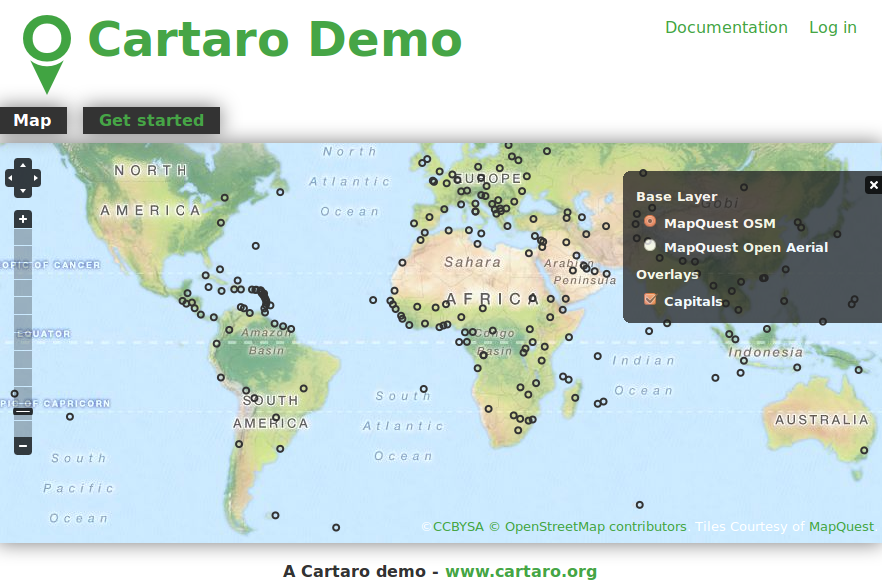
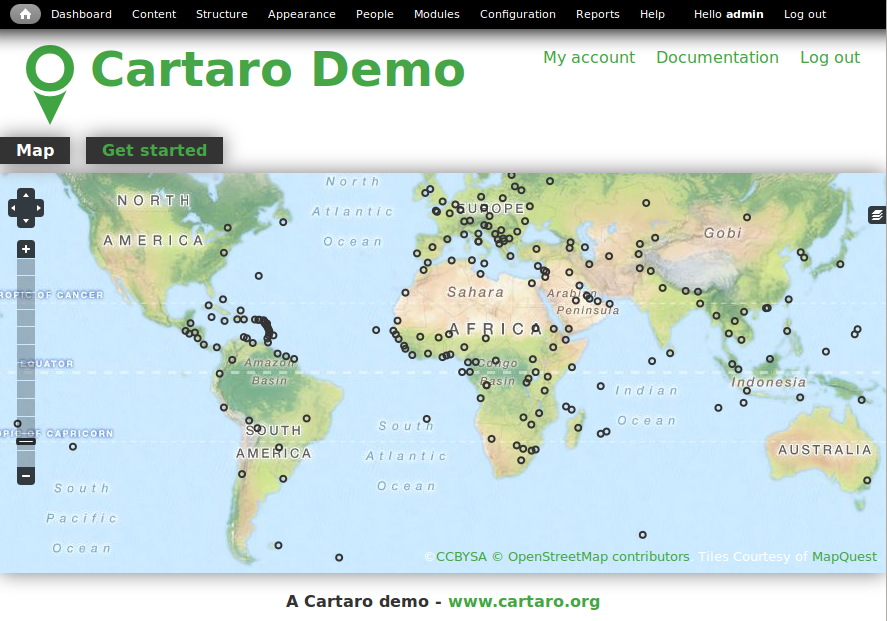
Tip
你可以在随时通过点击左上角的首页图标来返回到首页面。
内容类型及其字段定义了一种特定类型的结构(例如,内容类型 Capital 包含了字段“name”及“location”,来生成内容单元,在地图上显示相应的首都。) 创建一种新的内容类型,使用下面的步骤:
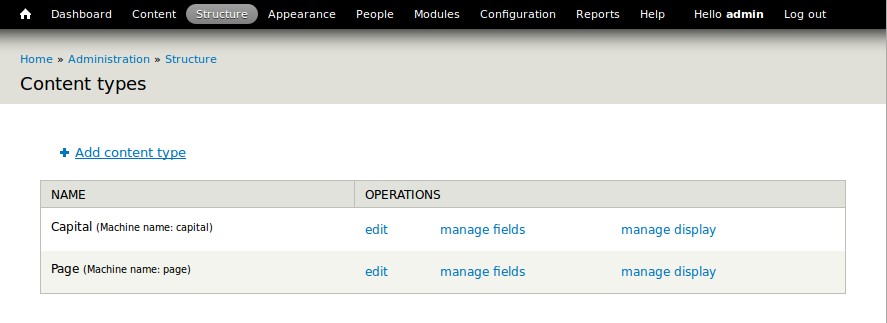
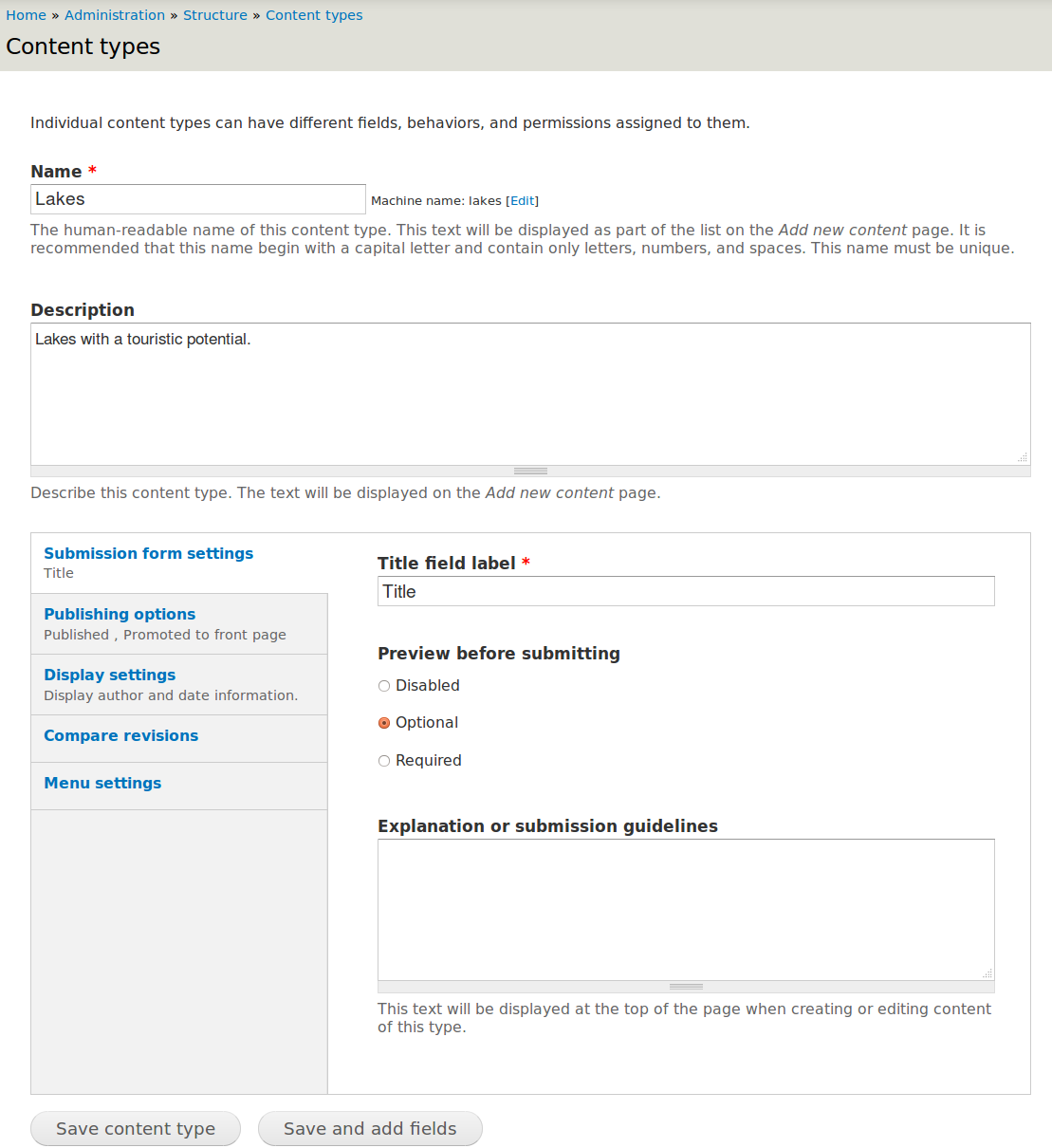
选择 Geospatial data 作为字段类型, OpenLayers Map 作为小组件。
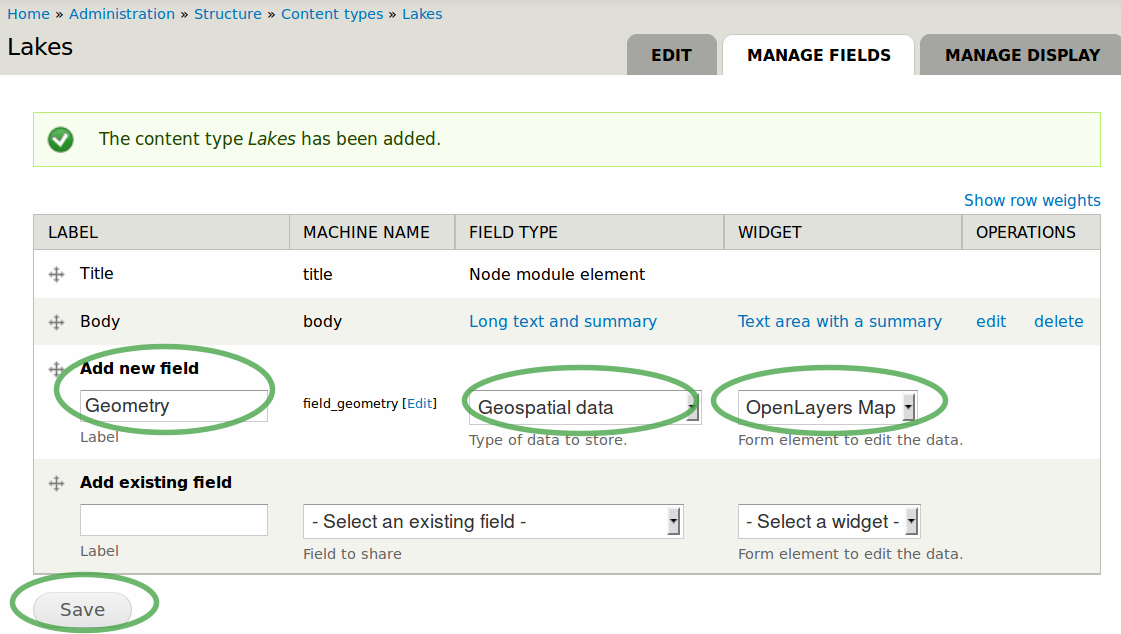
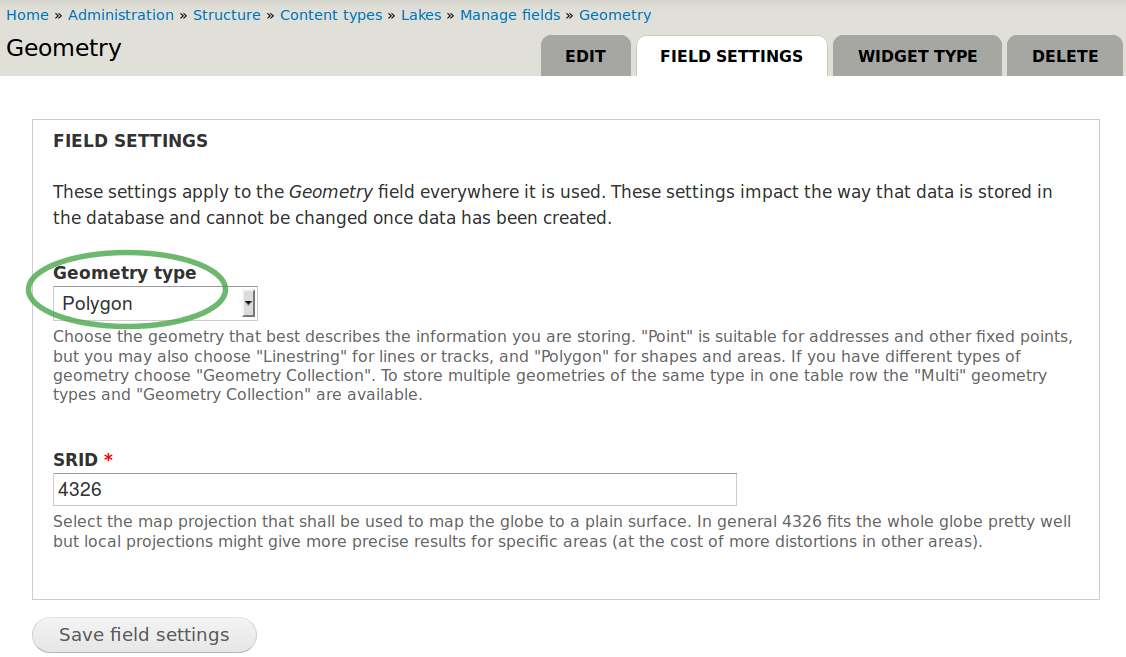
Tip
查看 几何类型 下拉框中的信息,来确定适合你需要的几何类型。
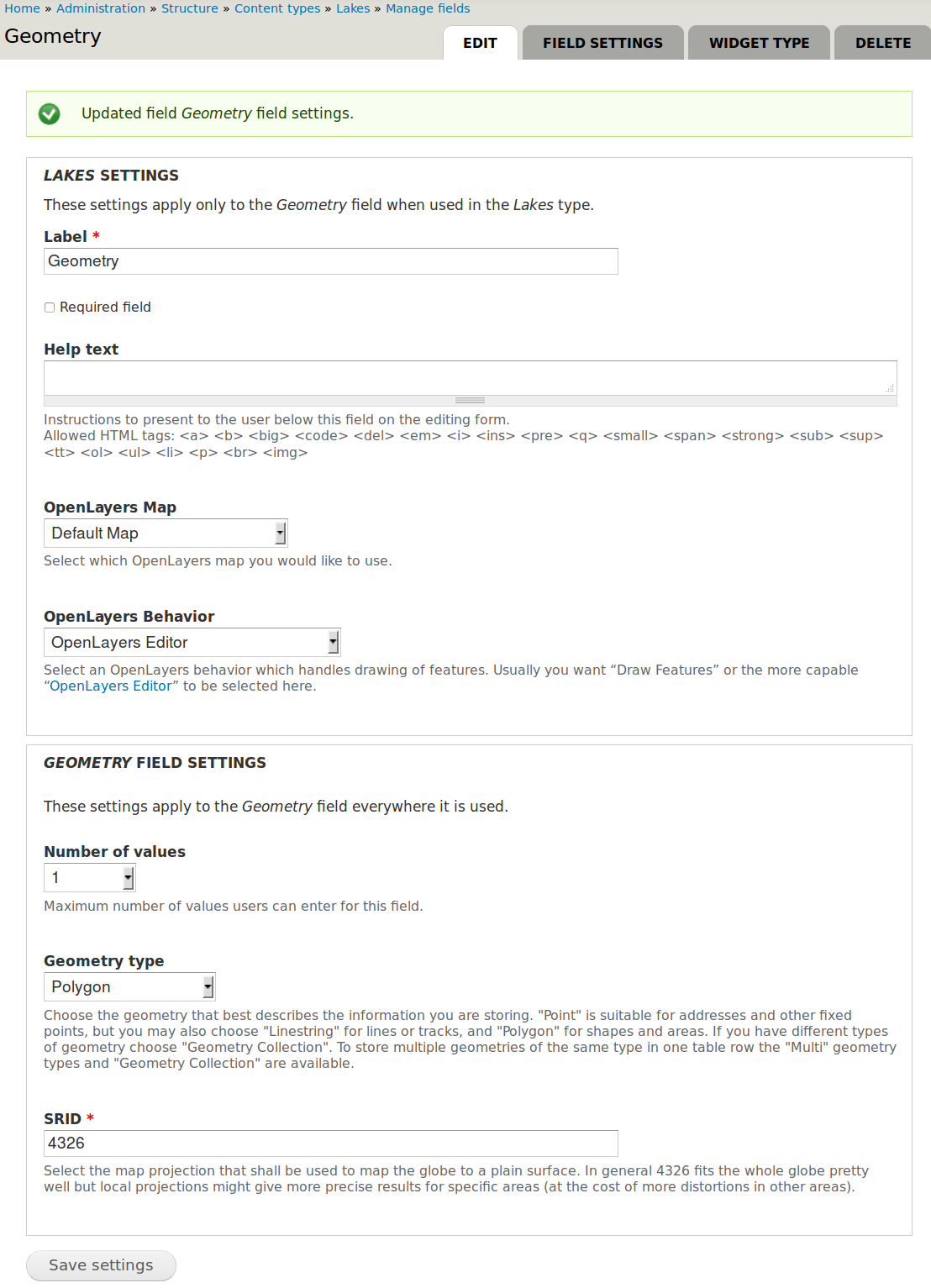
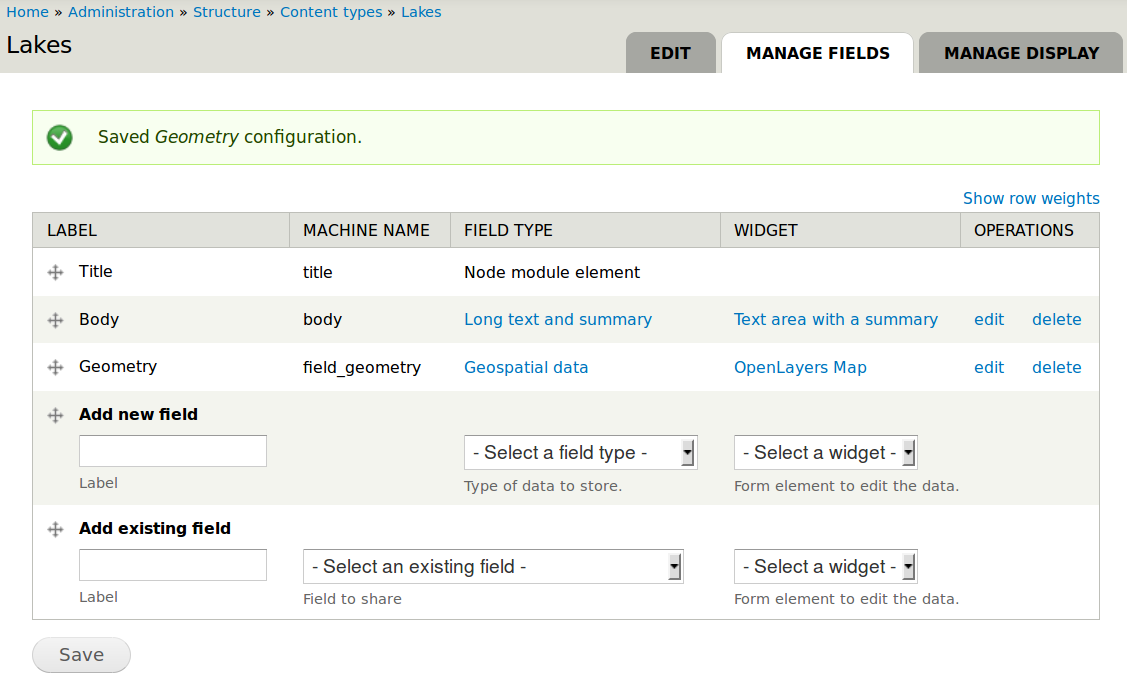
GeoServer 通过 Web要素服务 (WFS) 与 Web地图服务 (WMS) ,使用你刚才创建的内容类型中的地理空间字段来提供图层功能。
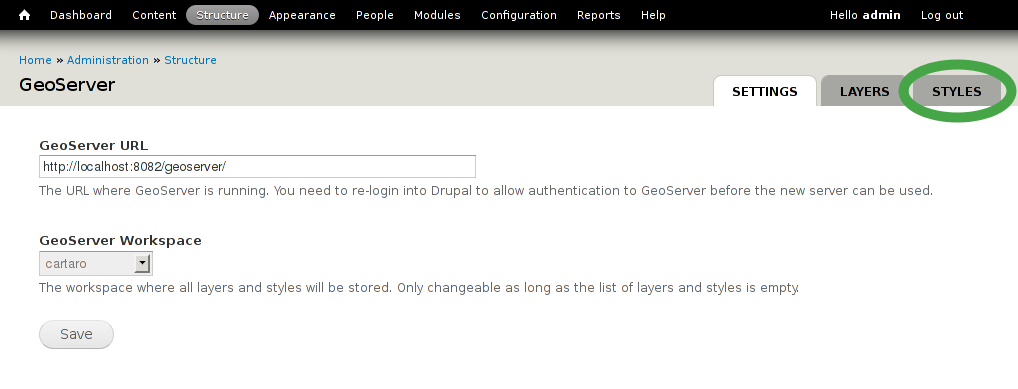
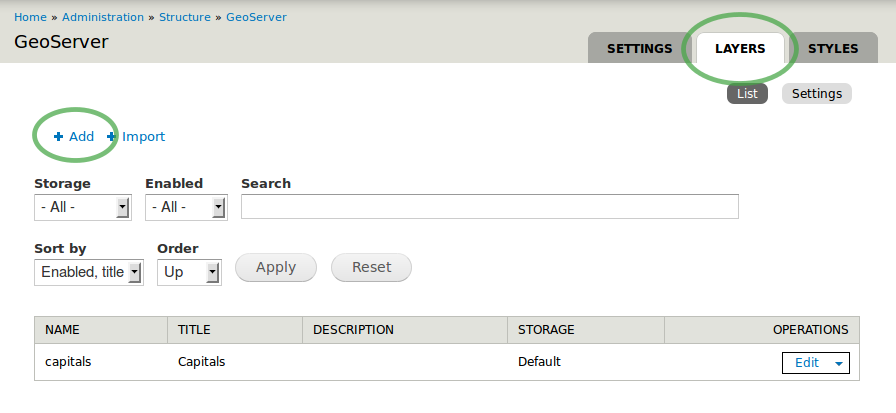
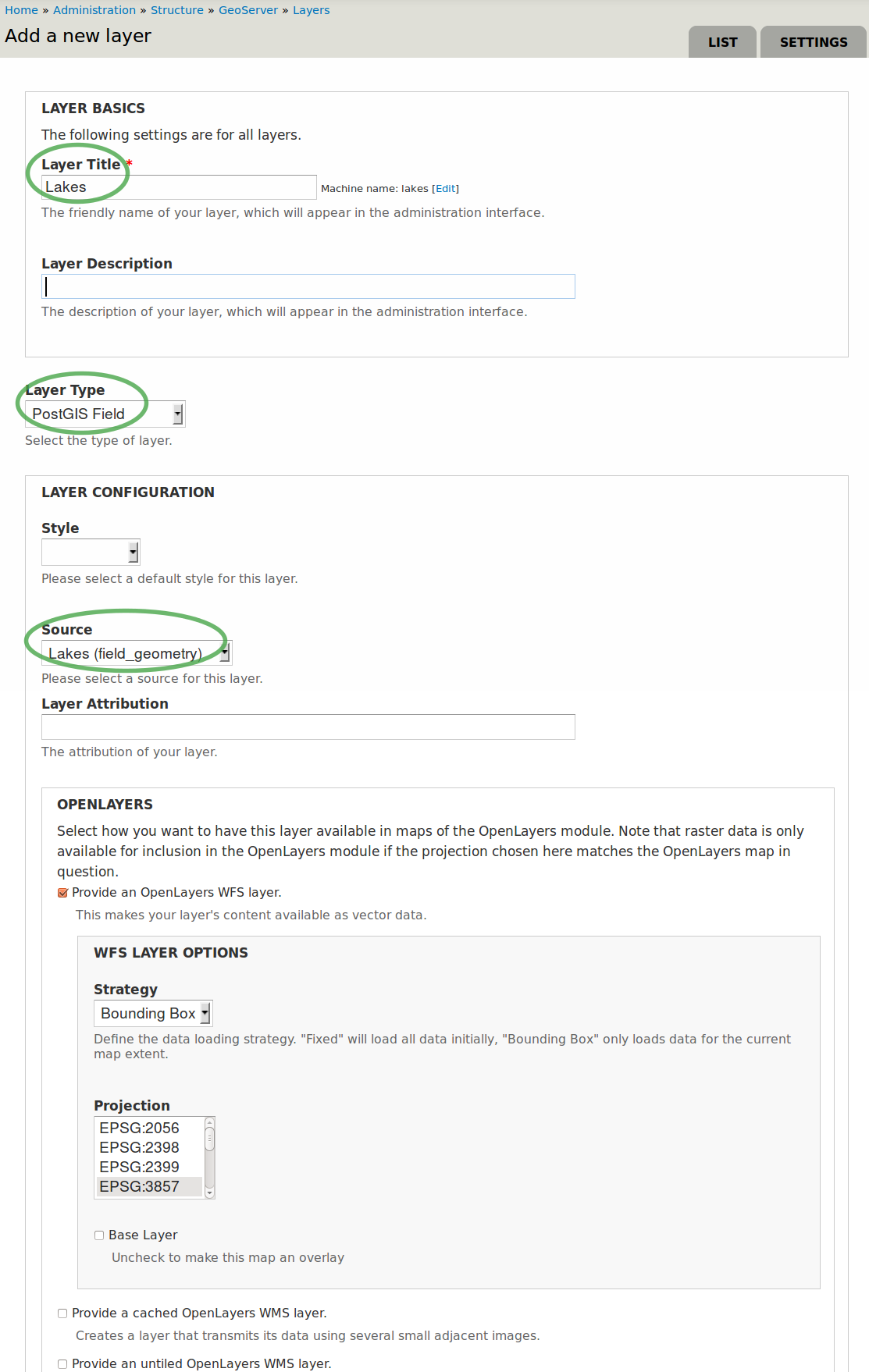
Tip
你还可以使用其他程序通过WFS或WMS来访问你的内容类型的地理空间字段 (例如, 使用 QGis)
OpenLayers 用来在地图上显示你的新图层。现在你可以在 OpenLayers 地图中绑定你的 GeoServer 图层。
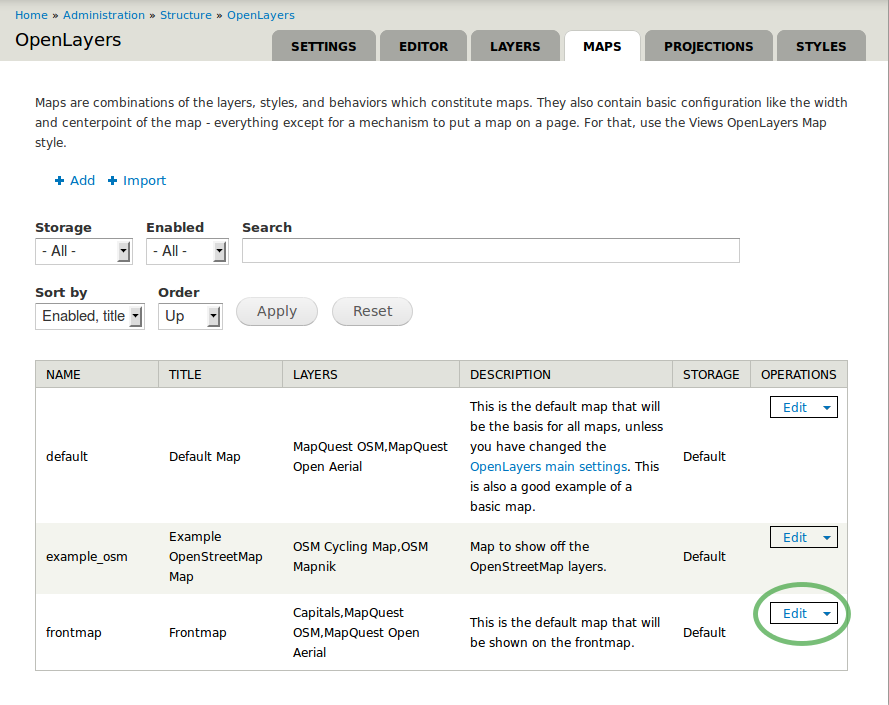
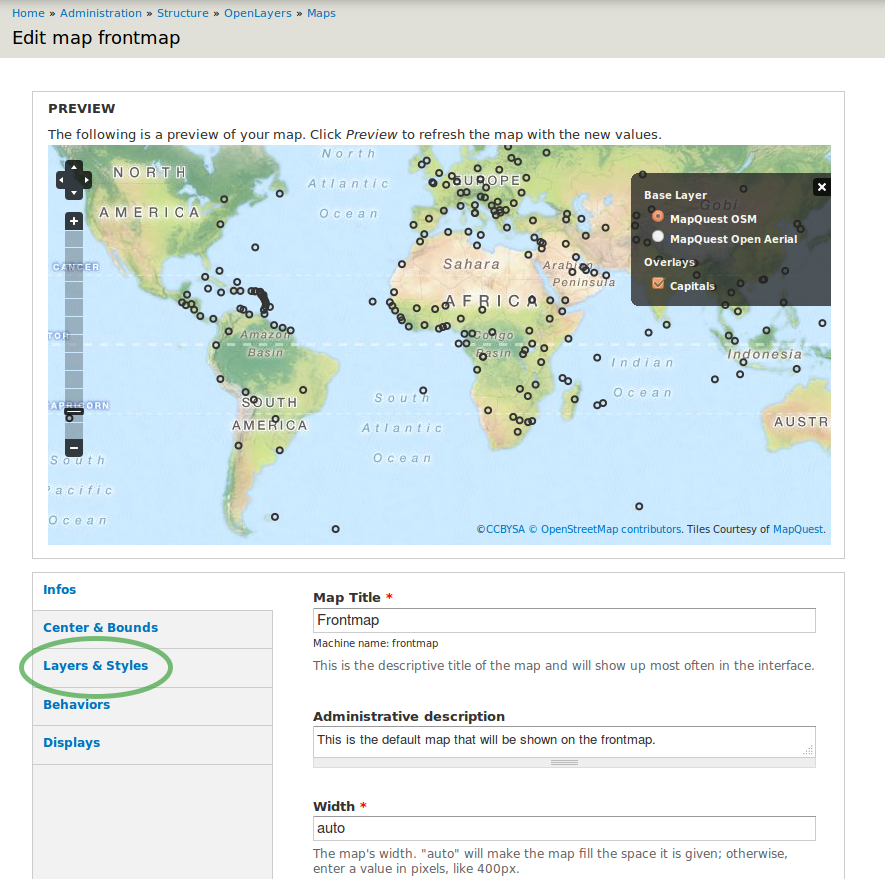
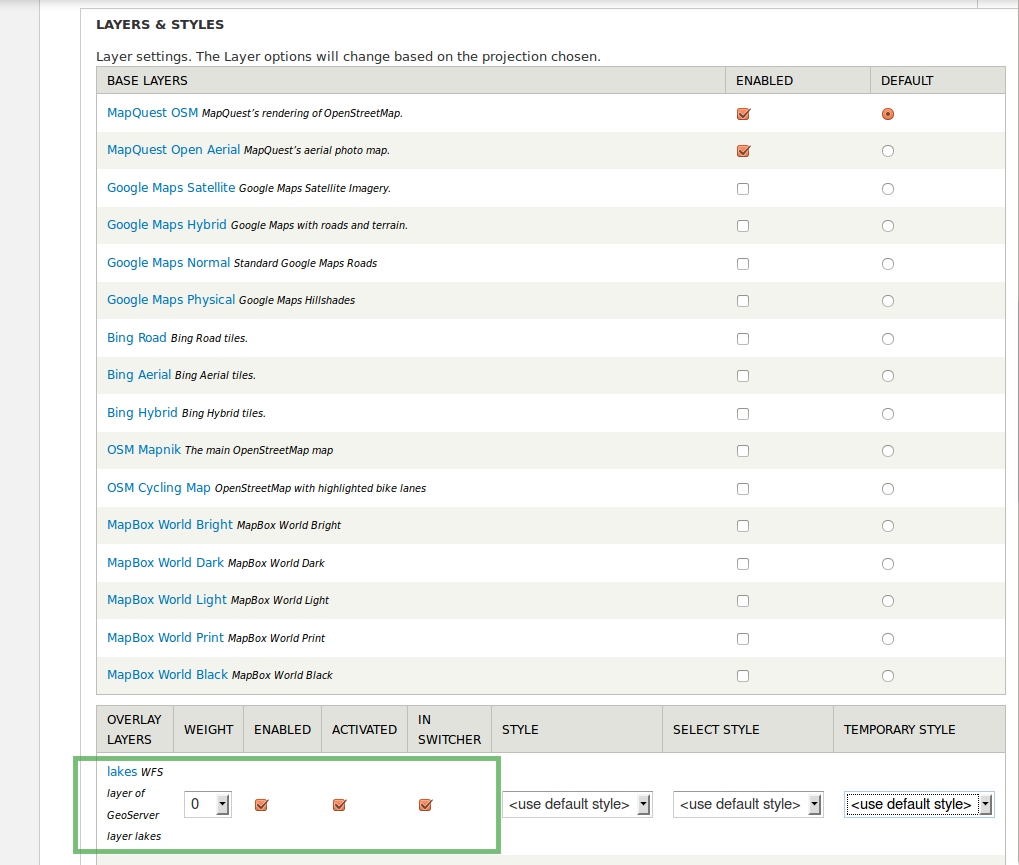
创建完成内容类型,并且配置完成GeoServer与OpenLayers,你现在可以根据需要添加很多此种类型的内容单元。
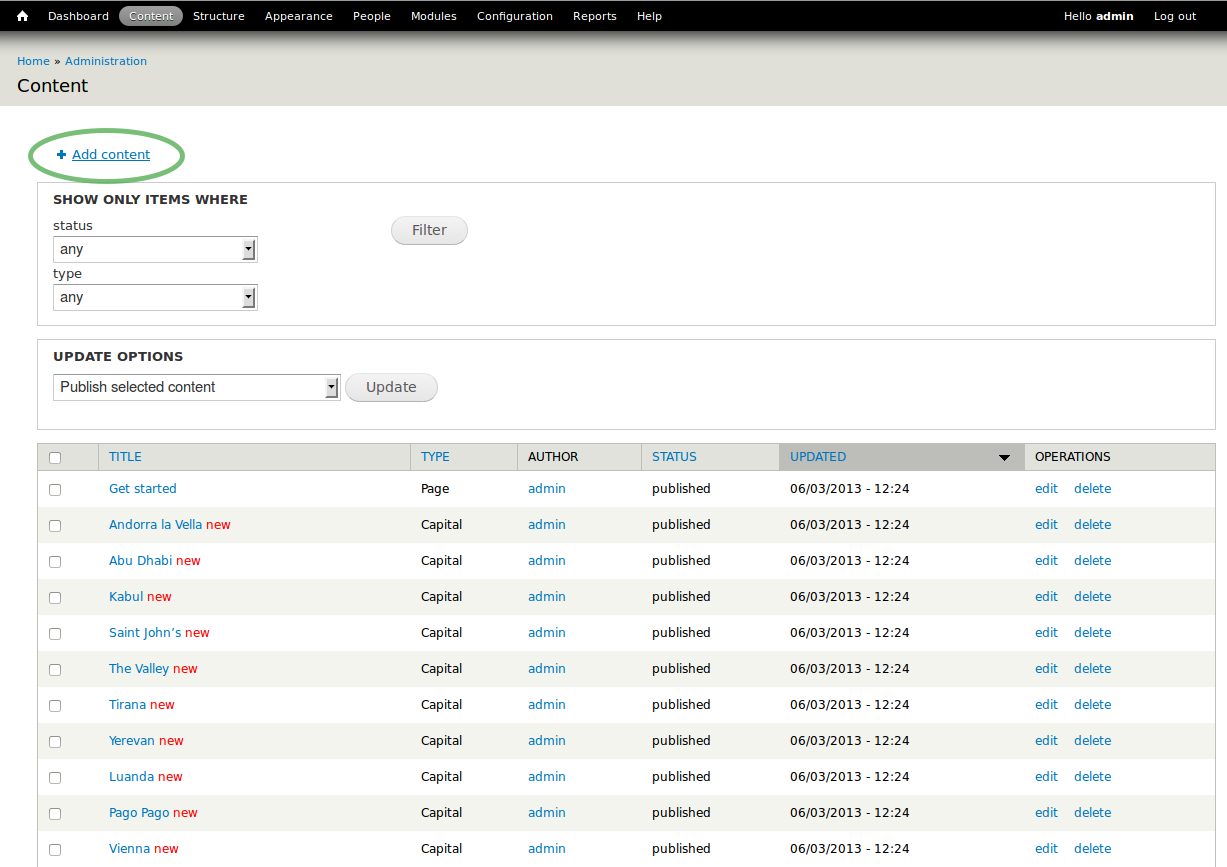
Note
在我们的示例配置中,只可以为每个内容单元创建一个几何图形。创建另外的内容单元来添加更多的多边形。
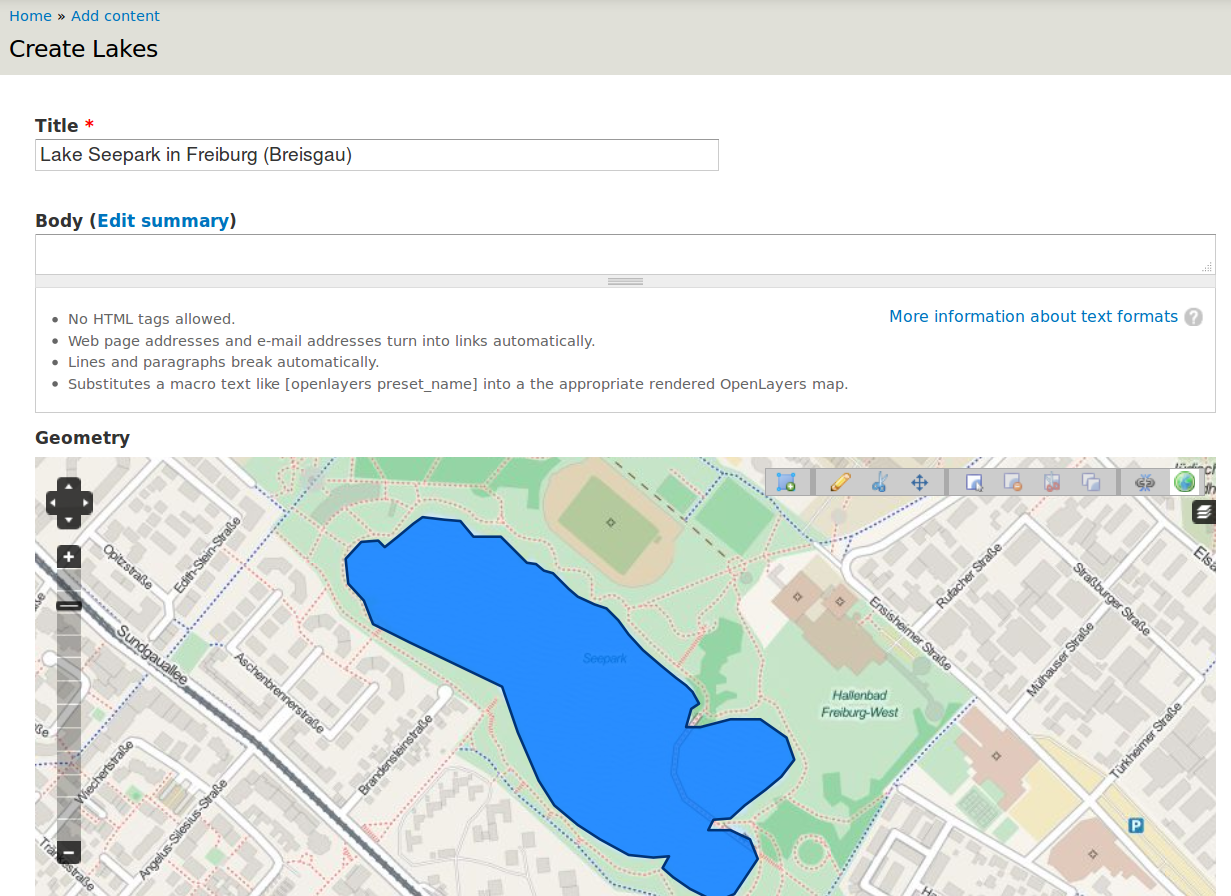
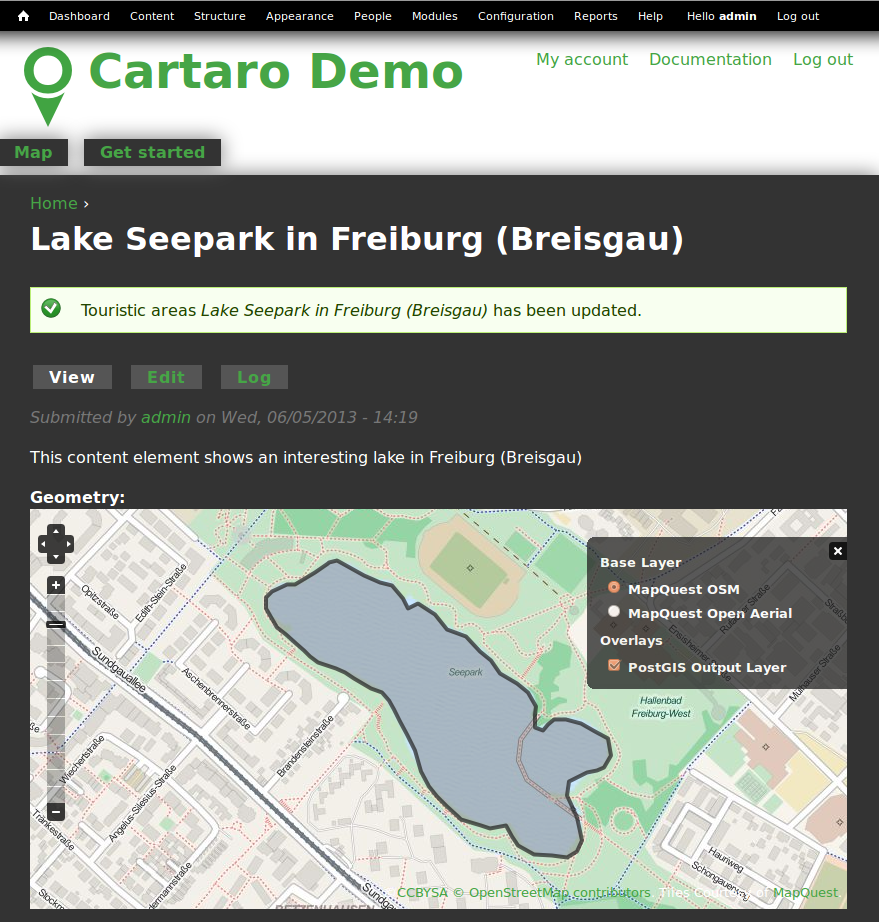
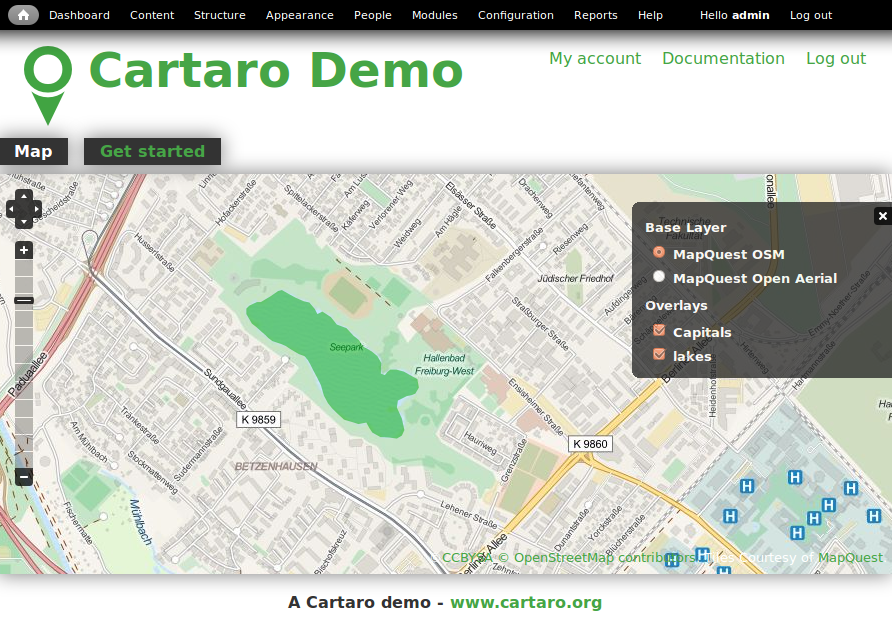
恭喜!你刚刚完成了快速入门教程。你的第一个内容单元现在已经完成了。想要添加新的内容单元,只需要重复执行这一部分的步骤。
这份快速入门给出了 Cartaro 功能的初步介绍。还有更多需要去挖掘。
你下一步应该是在你自己的服务器上安装 Cartaro 。访问 http://cartaro.org/documentation/getting-started 来学习如何进行。
与本快速入门相关的,查看我们的文档 Layer Assistant 或者 Styling 。
我们的文档页面在: http://cartaro.org/documentation ,官方网站为: http://cartaro.org